November 8, 2021 : How to
E-TAX IMPLEMENTATION
ลงทะเบียนผ่านโปรแกรมลงทะเบียน
และตรวจสอบลายมือชื่อดิจิทัล

ผู้ประกอบการจะต้องยื่นคำขอใช้ระบบ eTax invoice และ eReceipt หรือลงทะเบียนผ่านเว็บไซต์ www.rd.go.th เพื่อให้มีบัญชีผู้ใช้งานและรหัสผ่านในการเข้าสู่ระบบบริการ ดังนี้
ผู้ประกอบการที่มีหน้าที่ออกใบกำกับภาษีหรือมีหน้าที่ออกใบรับ สามารถยื่นคำขอ (บ.อ.01) และยืนยันตัวตนด้วยใบรับรองอิเล็กทรอนิกส์ (Electronic Certificate) ผ่านโปรแกรมลงทะเบียนและลงลายมือชื่อดิจิทัล (ultimate Sign & Viewer) โดยไม่ต้องยื่นเอกสารประกอบการพิจารณาแก่กรมสรรพากร

ขั้นตอนการลงทะเบียนยื่นคำขอใช้ระบบ eTax Invoice & eReceipt
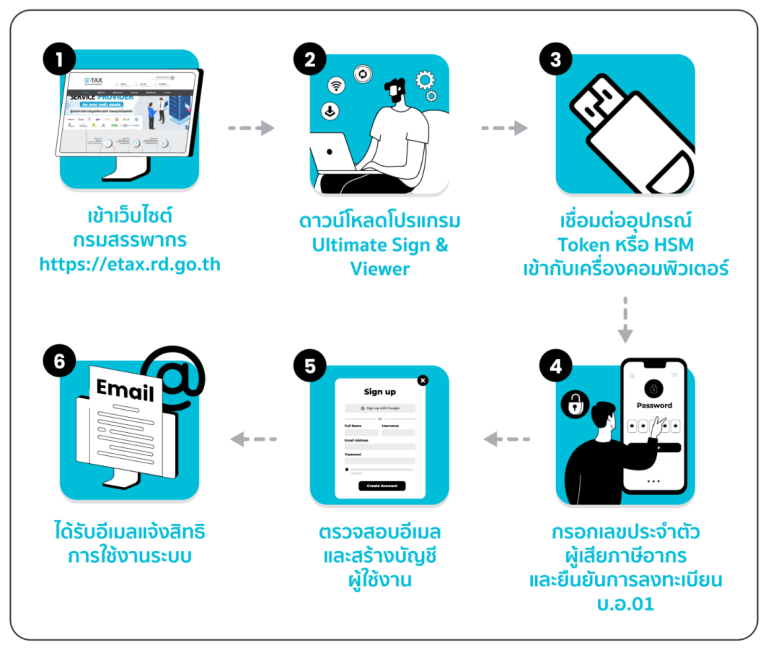
B. Unzip ไฟล์ที่โหลดมา เปิดโปรแกรมด้วยการดับเบิ้ลคลิกที่ไฟล์ TDID KeySuite.exe
1. ดาวน์โหลดและติดตั้งโปรแกรม Ultimate Sign & Viewer ไว้ที่เครื่องคอมพิวเตอร์ โดยการเข้าเว็บไซต์กรมสรรพากร rd.go.th > ใบกำกับภาษีและใบรับ หรือเข้าตรงได้ที่ https://etax.rd.go.th/
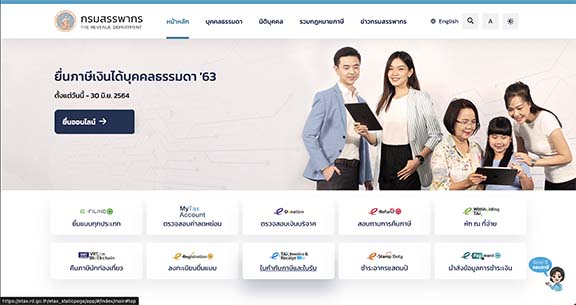
หลังจากเข้าเว็บไซต์ eTax Invoice & eReceipt แล้วสามารถดาวน์โหลดโปรแกรมลงทะเบียนและลงลายมือชื่อดิจิทัล (Ultimate Sign & Viewer) ได้ที่
เมนู สนับสนุน > ดาวน์โหลดโปรแกรม
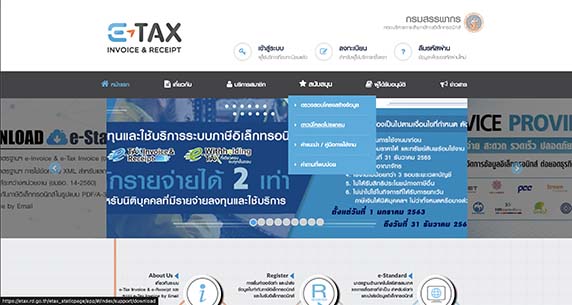
ระบบจะแสดงหน้าจอดาวน์โหลดโปรแกรม สามารถเลือกดาวน์โหลดโปรแกรมได้ตามระบบปฏิบัติการ Windows ของคอมพิวเตอร์ที่ผู้ประกอบการใช้งาน ได้แก่
- ระบบปฏิบัติการ Windows ประเภท 32 bit (X86)
- ระบบปฏิบัติการ Windows ประเภท 64 bit (X64)
2. เชื่อมต่ออุปกรณ์ Token หรือ HSM ที่มีในรับรองอิเล็กทรอนิกส์และตั้งค่าโปรแกรม โดยหลังจากเปิดโปรแกรมลงทะเบียนและลงลายมือชื่อดิจิทัลแล้วเข้าไปที่ เมนู “ตั้งค่าโปรแกรม”
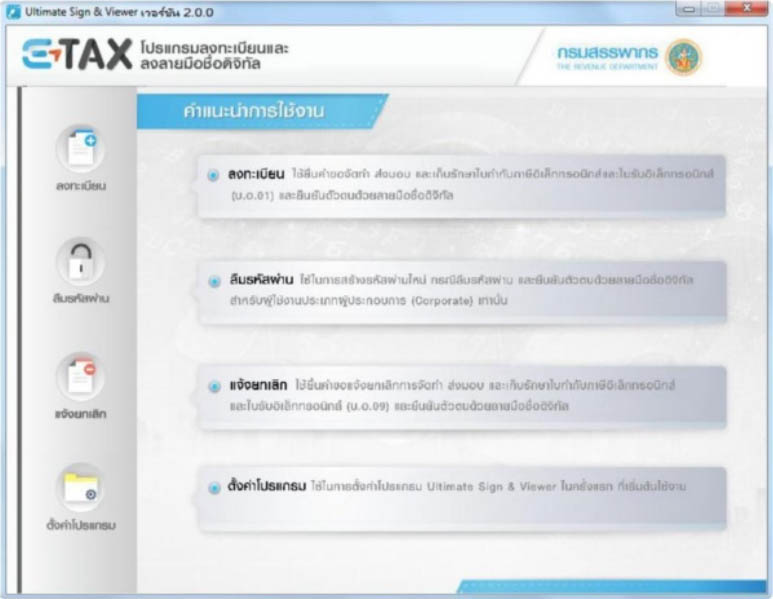
ทำการเสียบอุปกรณ์ Token หรือติดตั้ง HRM และเลือกรุ่นอุปกรณ์ Token หรือ HSM ตามรายการที่ปรากฏ
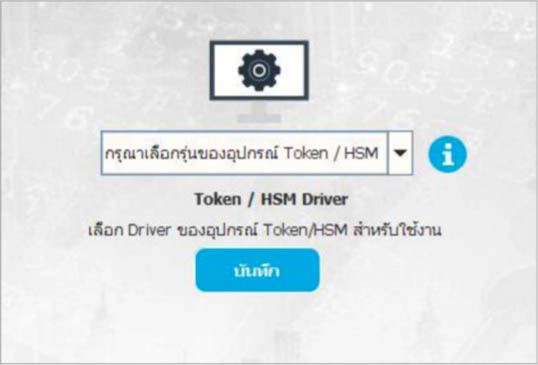
3. เลือก เมนู “ลงทะเบียน” เพื่อลงทะเบียน บ.อ.01 ผ่านโปรแกรมฯ โดยระบุเลขประจำตัวผู้เสียภาษีอากร ระบบจะแสดงชื่อสถานประกอบการและที่ตั้งสำนักงาน ให้ตรวจสอบข้อมูล ระบุอีเมลที่ใช้ในการติดต่อกรมสรรพากร และลงลายมือชื่อเพื่อยืนยันการลงทะเบียน
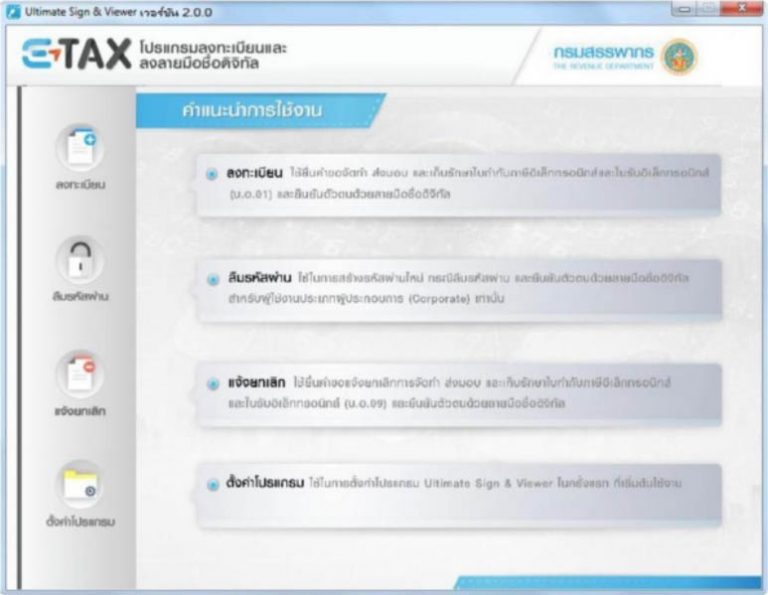
หลังจากกรอกเลขประจำตัวผู้เสียภาษี 13 หลัก และกรอกรหัสสำหรับใช้งานอุปกรณ์ Token/HSM แล้ว โปรแกรมจะให้ระบุประมาณการจำนวนเอกสารใบกำกับภาษี ใบเพิ่มหนี้ ใบลดหนี้ และใบรับ ที่จัดทำต่อเดือน ระบุอีเมล ยืนยันอีเมล ที่อยู่ และเบอร์โทรศัพท์ โปรดตรวจสอบข้อมูลที่แสดงและที่ระบุ หากไม่ถูกต้องจะต้องติดต่อสอบถามไปยังสำนักงานสรรพากรพื้นที่ที่สถานประกอบการตั้งอยู่ เพื่อขอแก้ไขข้อมูลให้ถูกต้องก่อนลงทะเบียน
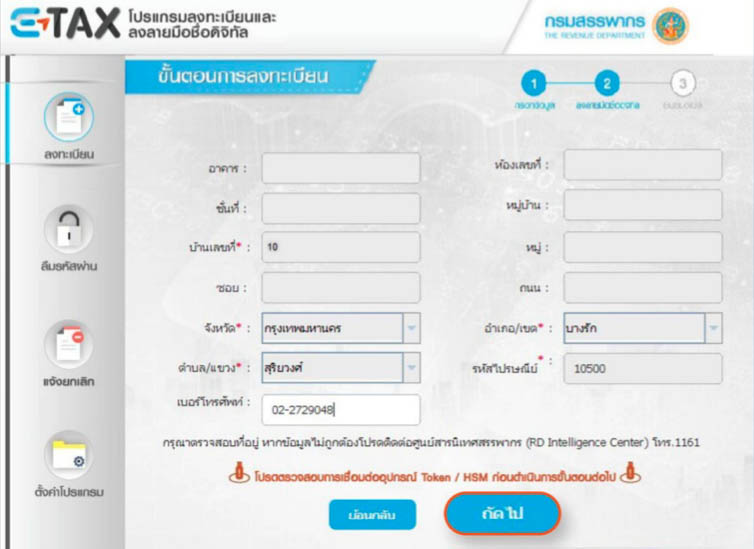
หลังจากตรวจสอบข้อมูลเรียบร้อยแล้ว โปรแกรมจะแสดงแบบ บ.อ.01 และข้อตกลงการใช้งาน โปรดตรวจสอบข้อมูลให้เรียบร้อย
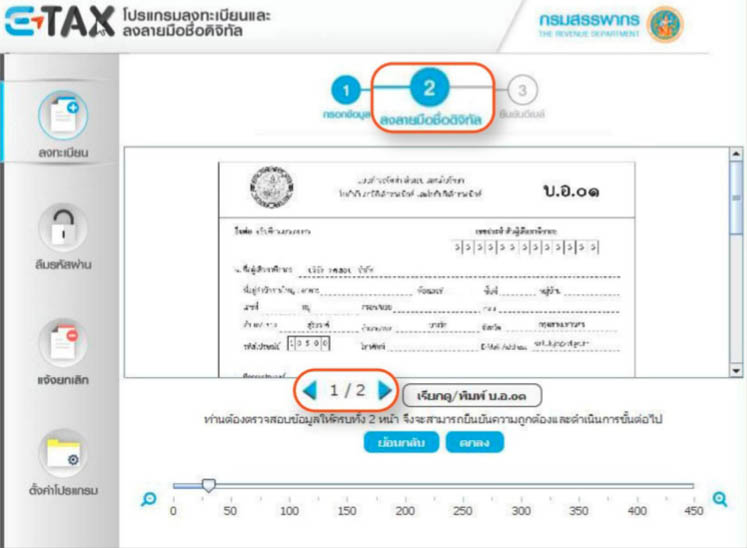
หลังจากกดปุ่ม ตกลง แล้วโปรแกรมจะแสดงข้อความว่ากรมสรรพากรได้รับข้อมูลการลงทะเบียนเรียบร้อยแล้ว และแสดงหมายเลขอ้างอิงการลงทะเบียน
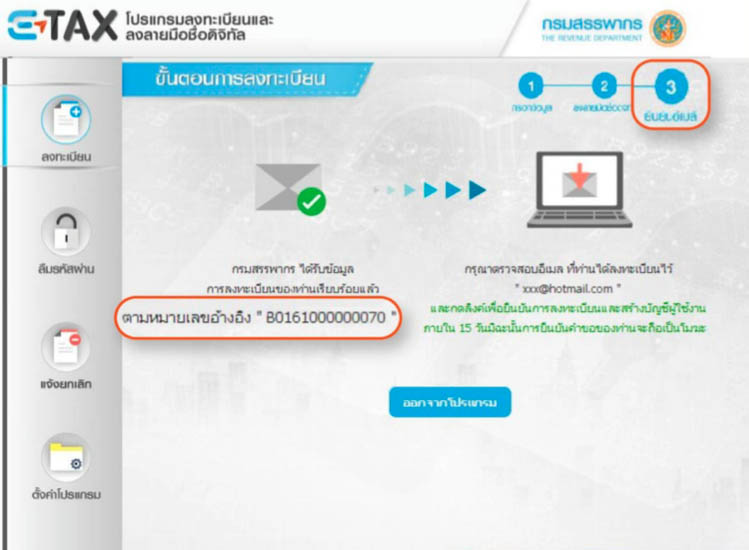
4. ตรวจสอบอีเมล สร้างบัญชีผู้ใช้งานประเภทผู้ประกอบการ (Corporate) และกำหนดรหัสผ่านด้วยตนเอง
เมื่อทำรายการลงทะเบียนแล้ว ระบบจะส่งอีเมลตามที่ได้ระบุไว้ในการลงทะเบียน ให้ผู้ใช้ทำการตรวจสอบอีเมลตามที่ระบุไว้ เพื่อยืนยันการลงทะเบียน โดยคลิกที่ลิงก์ตามที่แจ้งไปพร้อมกับอีเมลภายใน 15 วัน หากเกินกำหนดเวลาระบบจะยกเลิกคำขอฯ ดังกล่าว หากต้องการยื่นคำขอฯ จะต้องดำเนินการใหม่
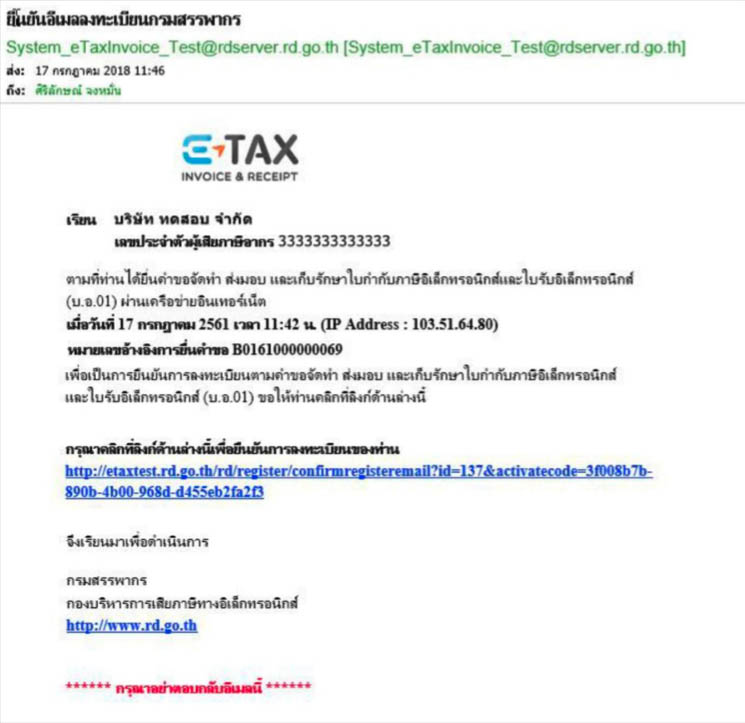
หลังจากคลิกลิงก์แล้วจะไปยังหน้าจอแสดงข้อความยืนยันอีเมลลงทะเบียน จะมีขั้นตอนให้ผู้ประกอบการทำดังนี้
- ให้คลิกปุ่ม “ดำเนินการต่อ”
- ระบบจะแสดงข้อมูลเลขประจำตัวผู้เสียภาษีและหมายเลขอ้างอิงการยื่นคำขอ เมื่อตรวจสอบแล้วให้คลิก “ตกลง”
- ระบบจะแสดงหน้าจอให้กำหนดรหัสผ่าน และยืนยันรหัสผ่าน เมื่อคลิก “ตกลง”
- ระบบจะแสดงผลการสร้างบัญชีและแจ้งสิทธิการใช้งานทางอีเมล

เมื่อได้รับอนุมัติตามคำขอ บ.อ.01 แล้วระบบจะสร้างบัญชีผู้ใช้งานประเภทผู้ประกอบการ (Corporate) ในนามสำนักงานใหญ่ที่ขึ้นต้นด้วย CA ตามด้วยเลขประจำตัวผู้เสียภาษีอากร 13 หลัก ซึ่งผู้ประกอบการสามารถสร้างบัญชีผู้ใช้งานและกำหนดสิทธิผู้ใช้งานภายในองค์กรได้ตามประเภทผู้ใช้งาน
ประเภทของผู้ใช้งาน
- ผู้ประกอบการ (Corporate)
บัญชีผู้ใช้งานหลักที่กรมสรรพากรออกให้สำหรับติดต่อกับกรมสรรพากร สามารถสร้างและกำหนดสิทธิการใช้งานระบบให้กับผู้ใช้งานภายในองค์กรของตนเองตามประเภทการใช้งานที่ต้องการ ทั้งประเภทผู้ดูแลระบบ (Admin) และผู้ใช้งาน (User)
- ผู้ดูแลระบบ (Admin)
บัญชีผู้ใช้งานลำดับรองจตากผู้ประกอบการ (Corporate) โดยผู้ดูแลระบบ (Admin) จะได้รับสิทธิตามที่ผู้ใช้งานประเภทผู้ประกอบการกำหนดให้ โดยผู้ดูแลระบบสามารถสร้างและกำหนดสิทธิผู้ใช้งานประเภทผู้ใช้งาน (User) ที่อยู่ภายใต้ความรับผิดชอบของตนเองได้
- ผู้ใช้งาน (User)
บัญชีผู้ใช้งานลำดับสุดท้ายที่ผู้ประกอบการหรือผู้ดูแลระบบกำหนดสิทธิให้ใช้งานระบบตามที่ได้รับมอบหมาย
5. Log in เข้าสู่ระบบบริการสมาชิก ที่เว็บไซต์ https://etax.rd.go.th
ขอบคุณข้อมูลจาก กรมสรรพากร



